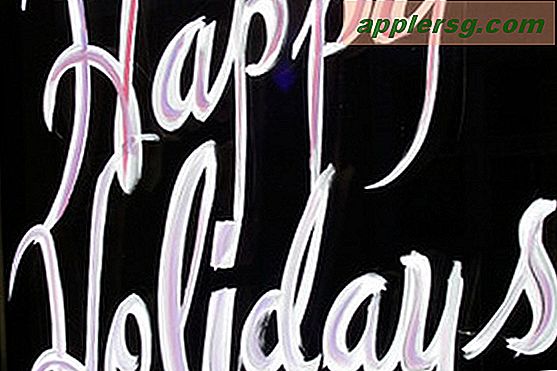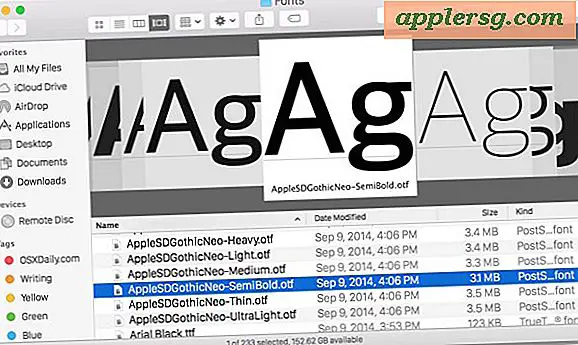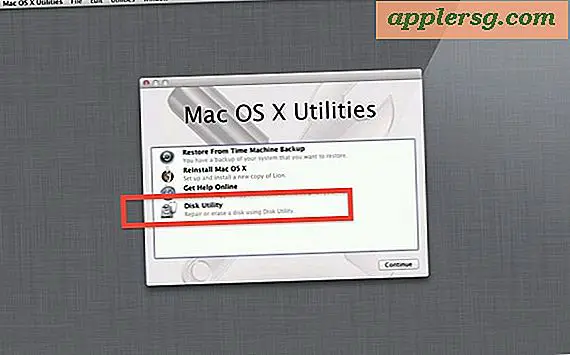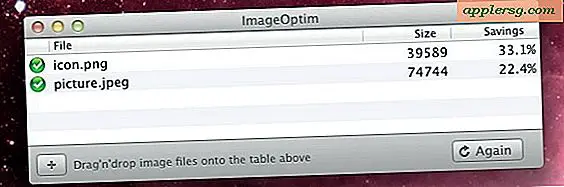Comment accélérer ou ralentir les vidéos YouTube

Vous pouvez facilement accélérer les vidéos YouTube ou ralentir la lecture de la vidéo, tout en ajustant certains paramètres simples mais largement cachés et peu connus sur le site Web de YouTube. C'est une astuce utile pour plusieurs raisons, par exemple si vous regardez quelque chose d'ennuyant que vous voulez accélérer, si vous voulez accélérer une conversation ou une interview que vous regardez, ou peut-être que vous voulez ralentir une vidéo pour en profiter à un rythme plus décontracté ou pour mieux le comprendre.
Vous pouvez également utiliser cette astuce pour accélérer et ralentir les chansons jouées sur YouTube. Tout ce dont vous avez besoin est un navigateur Web, et il fonctionne de la même manière sur n'importe quel ordinateur.
La méthode pour ajuster la vitesse de lecture des vidéos YouTube abordées ici ne comporte aucun outil tiers, aucun téléchargement, aucun utilitaire, aucune application, rien, il est natif dans le client YouTube.
Comment accélérer ou ralentir la lecture vidéo YouTube
Vous aurez besoin d'un navigateur Web moderne pour pouvoir ajuster la vitesse de lecture des vidéos YouTube, même si le système d'exploitation lui-même n'a pas d'importance, ce qui signifie que c'est la même chose sous Mac OS, Linux et Windows. Cela fonctionne avec n'importe quelle vidéo YouTube, qu'il s'agisse d'un spectacle, d'un podcast, d'un clip vidéo, de didacticiels, d'une bande-annonce ou de toute autre chose. Voici comment cela fonctionne:
- Accédez à la vidéo que vous souhaitez ralentir ou accélérer sur YouTube.com, par exemple cette chanson
- Lisez la vidéo comme d'habitude, puis maintenez le curseur sur la barre de contrôle de lecture et cliquez sur "Paramètres"
- Cliquez sur "Speed"
- Choisissez la vitesse de lecture à laquelle vous souhaitez définir la vidéo YouTube: 0, 25x, 0, 50x, 0, 75x, 1x (normal), 1, 25x, 1, 50x, 2x



Les options de vitesse sont multiples, donc si vous voulez accélérer une vidéo, vous devez choisir 1, 25x, 1, 50x ou 2x, et si vous voulez ralentir une vidéo YouTube, vous devez sélectionner 0, 25x, 0, 50x ou 0, 75x, selon la rapidité ou la lenteur de la lecture.
Les ajustements de la lecture YouTube semblent inclure une sorte d'ajustement algorithmique à la hauteur de la voix. Ainsi, si vous ralentissez ou accélérez un morceau, vous n'obtiendrez pas une accentuation trop prononcée pour une lecture plus lente ou un son super chipmunk plus rapide. chanson accélérée.
Vous pouvez l'utiliser dans une certaine mesure pour contrer les effets de la vidéo au ralenti capturée sur iPhone ou même timelapse.
Il existe de nombreuses autres options cachées disponibles lorsque vous explorez YouTube, notamment la possibilité de boucler une vidéo YouTube, d'ajuster la qualité de la vidéo HD, de désactiver la lecture automatique et bien plus encore. Explorez et amusez-vous, profitez de votre YouTube!
Oh, et pour les utilisateurs de bureau qui veulent faire cela dans les applications natives, les utilisateurs Mac peuvent accélérer et ralentir dans QuickTime et l'application tierce VLC permet également de régler la vitesse de lecture des vidéos.